Perte de paquets dans Stardew Valley : guide complet
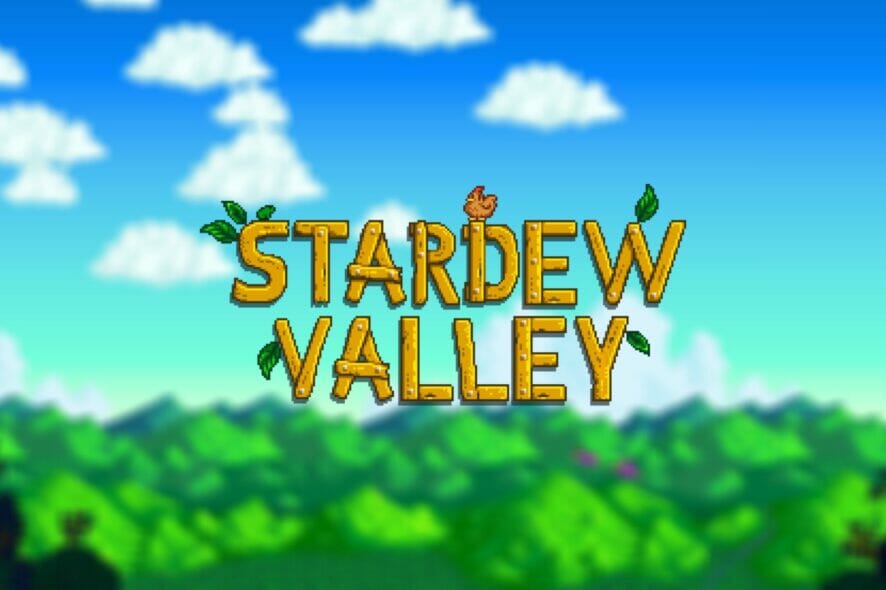
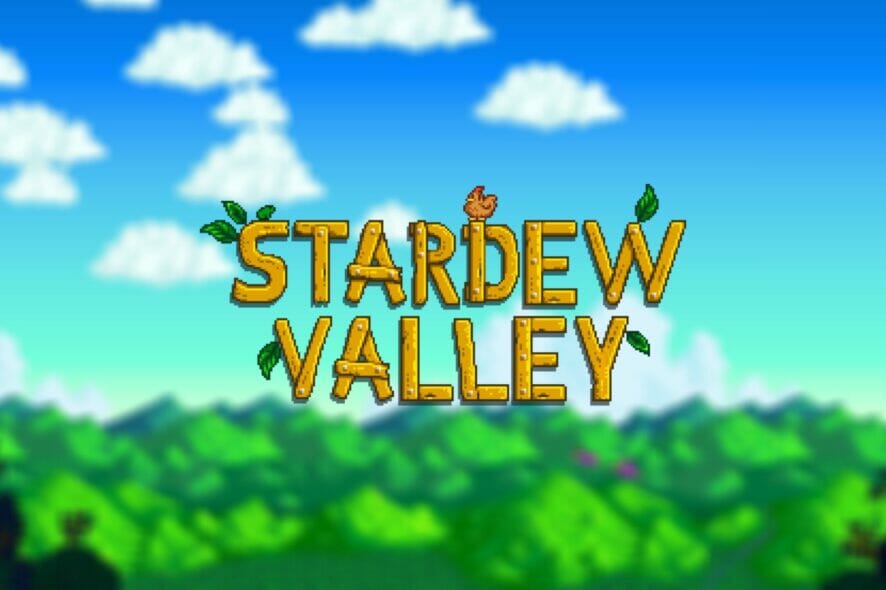
Qu’est‑ce que la perte de paquets dans Stardew Valley?
La perte de paquets (packet loss) se produit quand des paquets de données envoyés par votre connexion n’atteignent pas leur destination. Dans un échange de 100 paquets, si 10 ne sont pas reçus, on parle d’une perte de 10 %. Les causes sont variées : congestion réseau, problèmes matériels, pilotes obsolètes, ou erreurs côté serveur.
Dans Stardew Valley, la perte de paquets est généralement moins critique que dans un jeu de tir compétitif : le gameplay n’exige pas une précision millimétrée. Toutefois, même quelques pourcentages de paquets perdus peuvent provoquer :
- hausse de latence (ping qui fluctue),
- menus et interactions qui répondent lentement,
- synchronisation incorrecte entre joueurs,
- déconnexions soudaines du serveur hôte.
Important : Stardew Valley utilise un modèle pair‑à‑pair pour le multijoueur. Un joueur héberge la partie et, si l’hôte quitte, la session s’arrête. Cela affecte la manière dont on diagnostique la perte : parfois le problème vient de l’hôte, parfois d’un client.
Causes courantes de perte de paquets
- Congestion réseau local ou ISP (pic d’utilisation aux heures creuses ou au voisinage).
- Connexion Wi‑Fi instable ou interférences (réseau domestique saturé, murs, appareils Bluetooth).
- Câbles Ethernet endommagés ou de mauvaise qualité.
- Pilotes réseau obsolètes sur PC ou hôte.
- Firmware du routeur obsolète ou configuration erronée (QoS mal réglé, NAT strict).
- Politiques de throttling ou routage inefficace chez votre FAI (ISP).
- Problèmes côté hôte (PC trop chargé, routeur mal configuré) ou côté serveur tiers si vous utilisez des services d’hébergement.
Contre‑exemples : si vous observez perte de paquets uniquement sur un seul jeu et pas dans d’autres applications réseau (YouTube, speedtest, visioconférence), le problème peut être lié à la manière dont Stardew Valley gère le pair‑à‑pair ou à des conflits d’application locaux (VPN mal configuré, pare‑feu, overlays).
Comment détecter la perte de paquets
Avant d’appliquer des correctifs, il faut prouver qu’il y a bien perte de paquets et localiser son origine (chez vous, chez l’hôte, ou chez l’ISP). Voici une méthodologie simple : détecter — isoler — confirmer.
1. Vérifier l’expérience en jeu
- Notez quand la latence augmente (activité particulière du jeu ? zone précise ? arrivée d’autres joueurs ?).
- Demandez à tous les joueurs s’ils rencontrent le même symptôme. Si seul un joueur est affecté, le problème est probablement local à ce joueur.
2. Utiliser pathping (Windows)
- Demandez à l’hôte l’adresse IP publique qu’il partage (ou l’IP locale s’il est sur le même réseau).
- Ouvrez une invite de commandes (CMD) en tant qu’utilisateur.
- Tapez :
pathping x.x.x.x(remplacez x.x.x.x par l’adresse fournie)
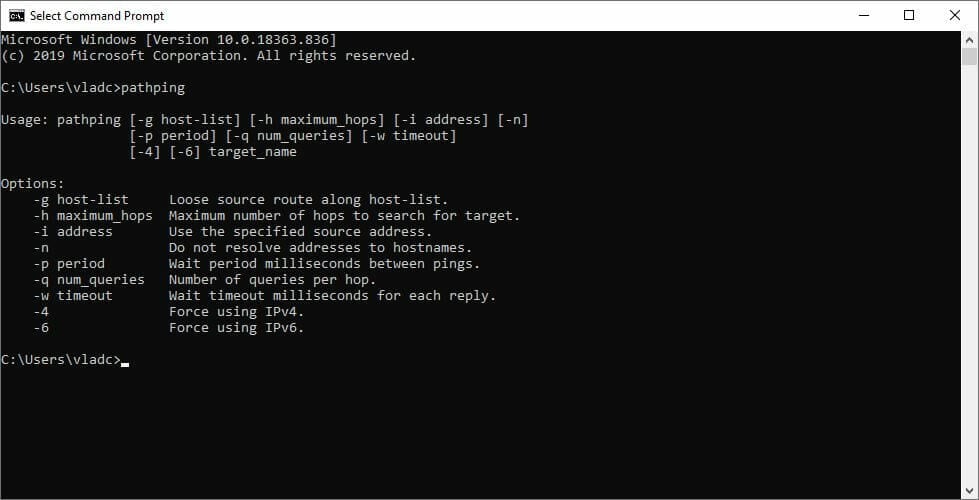
Ce que pathping vous montre : la perte de paquets par « hop » (saut). Les premiers hops indiquent votre équipement local; les hops intermédiaires sont votre routeur et puis le réseau de l’ISP; le dernier hop est l’hôte.
Interprétation rapide :
- Perte élevée sur le premier ou deuxième hop => problème local (carte réseau, câbles, routeur).
- Perte élevée au milieu du trajet => possible congestion chez l’ISP ou routeur intermédiaire.
- Perte seulement au dernier hop => le problème est probablement chez l’hôte.
3. Outils tiers et captures réseau
- LiveTcpUdpWatch (NirSoft) : simple pour observer connexions actives et perte sur sockets.
- PingPlotter : trace la route et mesure la perte dans le temps avec graphique.
- Wireshark : capture paquets pour diagnostique avancé (utile si vous savez lire TCP/UDP et retransmissions).
Utilisez ces outils pour collecter des preuves avant de contacter l’hébergeur, les autres joueurs ou votre FAI.
Mini‑méthodologie : détecter — isoler — mitiger — vérifier
- Détecter : reproduisez le problème, exécutez pathping ou PingPlotter.
- Isoler : testez en filaire/Wi‑Fi, testez depuis un autre PC, changez d’hôte si possible.
- Mitiger : remplacez câble, mettez à jour pilotes, changez de serveur VPN ou désactivez‑le pour tester.
- Vérifier : refaites les mêmes tests et documentez la différence.
Comment corriger la perte de paquets dans Stardew Valley
Les correctifs vont du simple au technique. Appliquez d’abord les actions non destructrices (redémarrer équipements, changer câble), puis les interventions plus avancées.
1. Vérifications rapides (checklist joueur)
- Redémarrez le PC, le routeur et le modem.
- Passez temporairement en connexion filaire (Ethernet).
- Désactivez les applications lourdes utilisant la bande passante (torrents, streaming HD, sauvegarde cloud).
- Mettez à jour les pilotes de la carte réseau et le firmware du routeur.
- Changez de port Ethernet sur le routeur/switch pour éliminer les ports défectueux.
- Essayez un autre foyer d’hébergement ou demandez à un autre joueur d’héberger.
2. Commandes utiles pour vider et renouveler les paramètres réseau
Windows :
ipconfig /flushdns
ipconfig /release
ipconfig /renew
netsh int ip resetmacOS :
- Réinitialisez l’interface réseau via Préférences Système ou utilisez ifconfig pour renouveler le DHCP.
Linux :
- Utilisez
dhclient -rpuisdhclientou redémarrez NetworkManager.
Ces étapes n’endommagent rien et permettent d’éliminer des cache DNS corrompus ou des baux DHCP incorrects.
3. Câbles, switchs et QoS
- Essayez un câble CAT5e/CAT6 en bon état. Les câbles fripés ou cassés provoquent des erreurs et pertes de paquets.
- Si vous utilisez un switch géré, vérifiez l’état des ports et la configuration QoS. Un mauvais QoS peut prioriser mal le trafic.
4. Configuration du routeur
- Activez ou désactivez IGMP/UPnP selon la recommandation du fabricant du routeur.
- Vérifiez la table NAT et la translation de ports si vous hébergez la partie (redirection du port Steam/jeux n’est généralement pas nécessaire pour Stardew, mais certains routeurs peuvent bloquer UDP).
- Désactivez le filtrage strict ou le mode AppArmor/FireWall temporairement pour tester.
5. Mettre à jour les pilotes et le firmware
- Téléchargez les versions officielles depuis le site du fabricant de la carte réseau ou de la carte mère.
- Pour le routeur, consultez le panneau d’administration et installez la mise à jour de firmware fournie par le fabricant.
6. Utiliser un VPN : quand et comment
Un VPN peut aider si votre FAI effectue un routage inefficace ou applique du throttling sur certains trafics. Le VPN encapsule et réachemine votre trafic via un autre chemin, ce qui peut réduire la perte de paquets dans ces cas précis.
Points clés à savoir :
- Le VPN ajoute de la latence de base (chiffrement, trajet VPN). Il compense uniquement si le gain de routage est supérieur à l’overhead.
- Choisissez un serveur VPN proche géographiquement du serveur hôte pour minimiser la latence additionnelle.
- Testez sans VPN et avec VPN ; comparez pathping/ping.
Exemple de procédure générique :
- S’abonner à un service VPN réputé.
- Installer le client le plus récent sur le PC.
- Se connecter à un serveur proche de l’hôte du jeu.
- Lancer Stardew Valley et vérifier si la perte diminue.
Note sur la confidentialité : vérifiez la politique de logs du fournisseur VPN avant d’envoyer des données sensibles. Un VPN fiable doit avoir une politique claire et transparente.
À propos de Private Internet Access (PIA)
Le contenu source citait Private Internet Access comme option. Si vous envisagez d’utiliser PIA ou un autre fournisseur, comparez latence des serveurs, politique de logs, et emplacements disponibles. Les prix et promotions mentionnés ailleurs doivent être confirmés sur le site officiel du fournisseur.
7. Tests avancés
- Exécutez des captures réseau (Wireshark) pour repérer retransmissions TCP, paquets ICMP non répondus ou anomalies UDP.
- Effectuez un test de charge sur le PC hôte pour détecter utilisation excessive du CPU ou de la mémoire (qui peut entraîner délais et pertes de paquets).
Rôles et checklists rapides
Checklist joueur (client) :
- Passer par Ethernet
- Redémarrer matériel
- Mettre à jour pilotes
- Lancer pathping sur l’hôte
- Tenter VPN si nécessaire
Checklist hôte :
- Vérifier charge CPU/RAM pendant la partie
- Tester avec un autre hôte pour isoler
- Vérifier paramètres NAT/UPnP du routeur
- S’assurer que la machine hôte n’exécute pas d’applications fortement consommatrices
Checklist ISP :
- Fournir logs ou traceroute si demandé
- Confirmer absence de maintenance ou filtrage
- Proposer tests côté réseau (si possible)
Fiche technique et repères
- Modèle multijoueur de Stardew Valley : pair‑à‑pair (max 4 joueurs).
- Outil de base : pathping (Windows) ; alternative : traceroute / mtr (macOS/Linux).
- Seuils usuels : perte <1 % est considérée acceptable pour la plupart des jeux; >2–3 % devient perceptible.
Note : ces seuils sont indicatifs et dépendent de votre tolérance et du type de jeu.
Arbre de décision (Mermaid)
flowchart TD
A[Démarrage: problèmes réseau en jeu ?] --> B{Tous les joueurs sont affectés}
B -- Oui --> C[Test du serveur/ISP]
B -- Non --> D[Test local client]
C --> C1[Demander logs/FAI]
C --> C2[Tenter autre hôte]
D --> D1[Passer en Ethernet]
D1 --> D2[Mettre à jour pilotes et firmware]
D2 --> D3[Si persiste, essayer VPN]
D3 --> E[Si résolu : documenter la solution]
C2 --> E
C1 --> EScénarios où les solutions échouent
- Perte due à un problème matériel intermittent sur l’infrastructure de l’ISP : seule une intervention de l’ISP peut résoudre le problème.
- Problème lié à une mise à jour du jeu introduisant un bug réseau : attendre un correctif du développeur ou tester une version antérieure si possible.
- Interférence Wi‑Fi radio localisée par des appareils industriels : la solution peut nécessiter remplacement d’équipements ou changement d’emplacement.
Critères de réussite (Критерии приёмки)
- Latence stable pendant 10 minutes de jeu dans la même zone du jeu.
- Perte de paquets mesurée <1 % entre vous et l’hôte sur 5 minutes de test.
- Aucun freeze de l’interface de jeu ou déconnexion pendant une session de 30 minutes.
Test cases / critères d’acceptation
- Test basique : ping de l’hôte pendant 5 minutes, perte ≤1 %.
- Test Wi‑Fi vs Ethernet : réduire la perte en passant à Ethernet.
- Test VPN : si la perte diminue avec VPN et augmente sans, conclure à un problème de routage/ISP.
- Test matériel : remplacer câble Ethernet et vérifier disparition des erreurs.
Notes sur la vie privée et GDPR
- L’utilisation d’un VPN modifie le point de terminaison du trafic : le fournisseur VPN voit votre trafic chiffré vers ses serveurs. Lisez sa politique de confidentialité.
- Si vous partagez des captures réseau (Wireshark) pour demander de l’aide, évitez d’inclure des données personnelles (identifiants, mots de passe, adresses IP locales si vous ne souhaitez pas les divulguer).
Alternatives et approches complémentaires
- Héberger la partie sur un serveur dédié ou un hébergeur cloud si vous jouez fréquemment avec les mêmes personnes : cela évite l’instabilité liée à l’hôte personnel.
- Utiliser des réseaux locaux (LAN) pour jouer sans passer par l’ISP quand c’est possible.
- Tester d’autres clients réseau (ex : Steam Remote Play) si vous utilisez des services supplémentaires qui pourraient interférer.
Résumé
La perte de paquets dans Stardew Valley peut être contrée par une suite de tests méthodiques : reproduction du problème, pathping/PingPlotter pour localiser la perte, isolation (Ethernet vs Wi‑Fi), puis corrections matérielles et logicielles (câbles, pilotes, firmware). Un VPN peut aider dans des cas de mauvais routage ISP, mais ce n’est pas une panacée. Documentez vos tests et résultats avant de contacter votre FAI ou de demander de l’aide à d’autres joueurs.
Important : commencez par les solutions les plus simples et non destructrices. Si vous manquez d’assistance technique, demandez à un ami plus expérimenté ou au support du fournisseur de votre matériel.
Résumé des actions prioritaires :
- Passer en Ethernet et redémarrer le matériel.
- Exécuter pathping vers l’hôte et interpréter les hops.
- Mettre à jour pilotes et firmware.
- Tester avec/ sans VPN et comparer.
Fin du guide — bonnes récoltes et bonnes connexions dans Stardew Valley !
Matériaux similaires

Installer et utiliser Podman sur Debian 11
Guide pratique : apt-pinning sur Debian

OptiScaler : activer FSR 4 dans n'importe quel jeu
Dansguardian + Squid NTLM sur Debian Etch

Corriger l'erreur d'installation Android sur SD
